CANON MG7150 User Manual [ru]
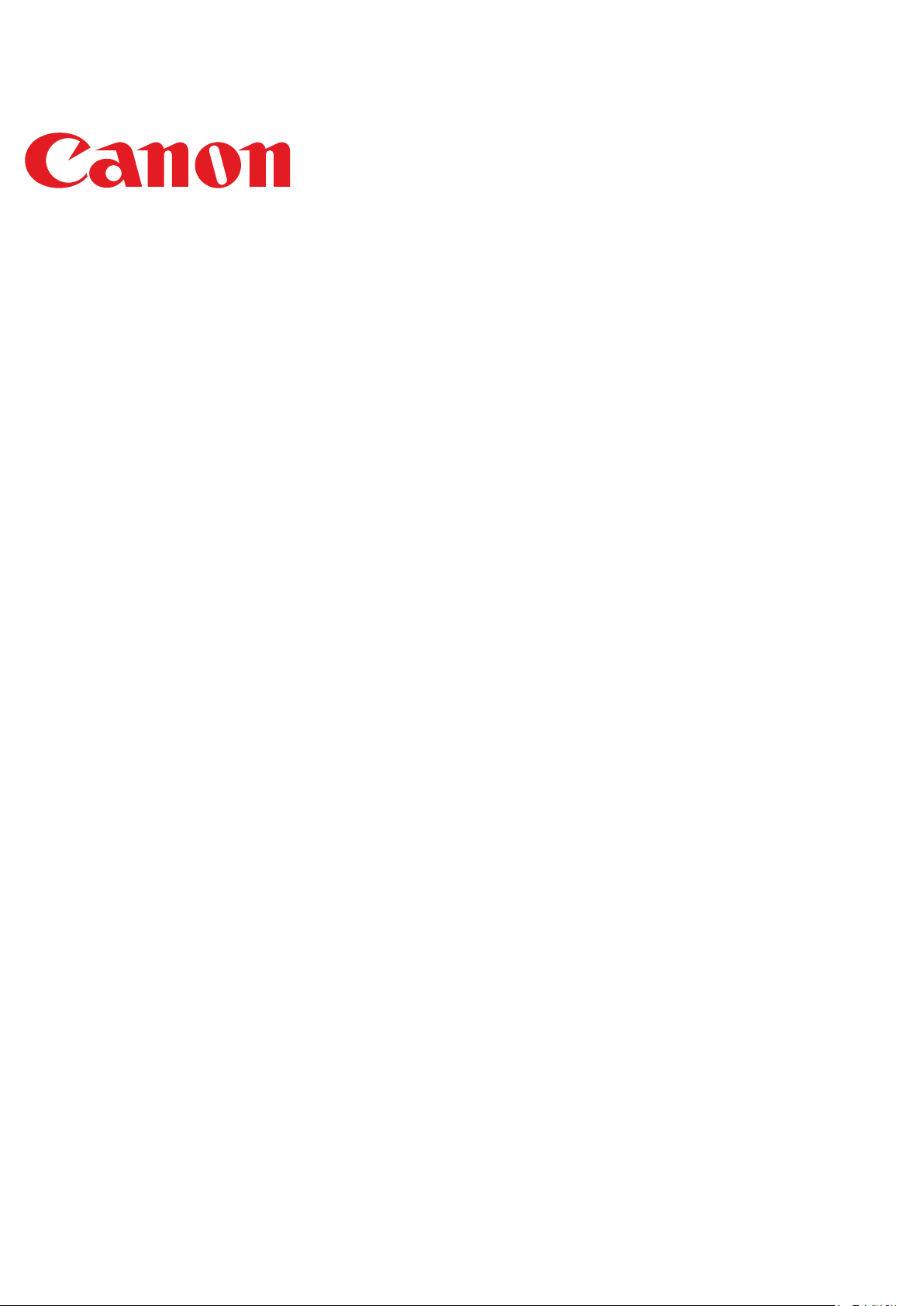
PIXMA MG7100
series
Руководство по настройке
© CANON INC. 2013
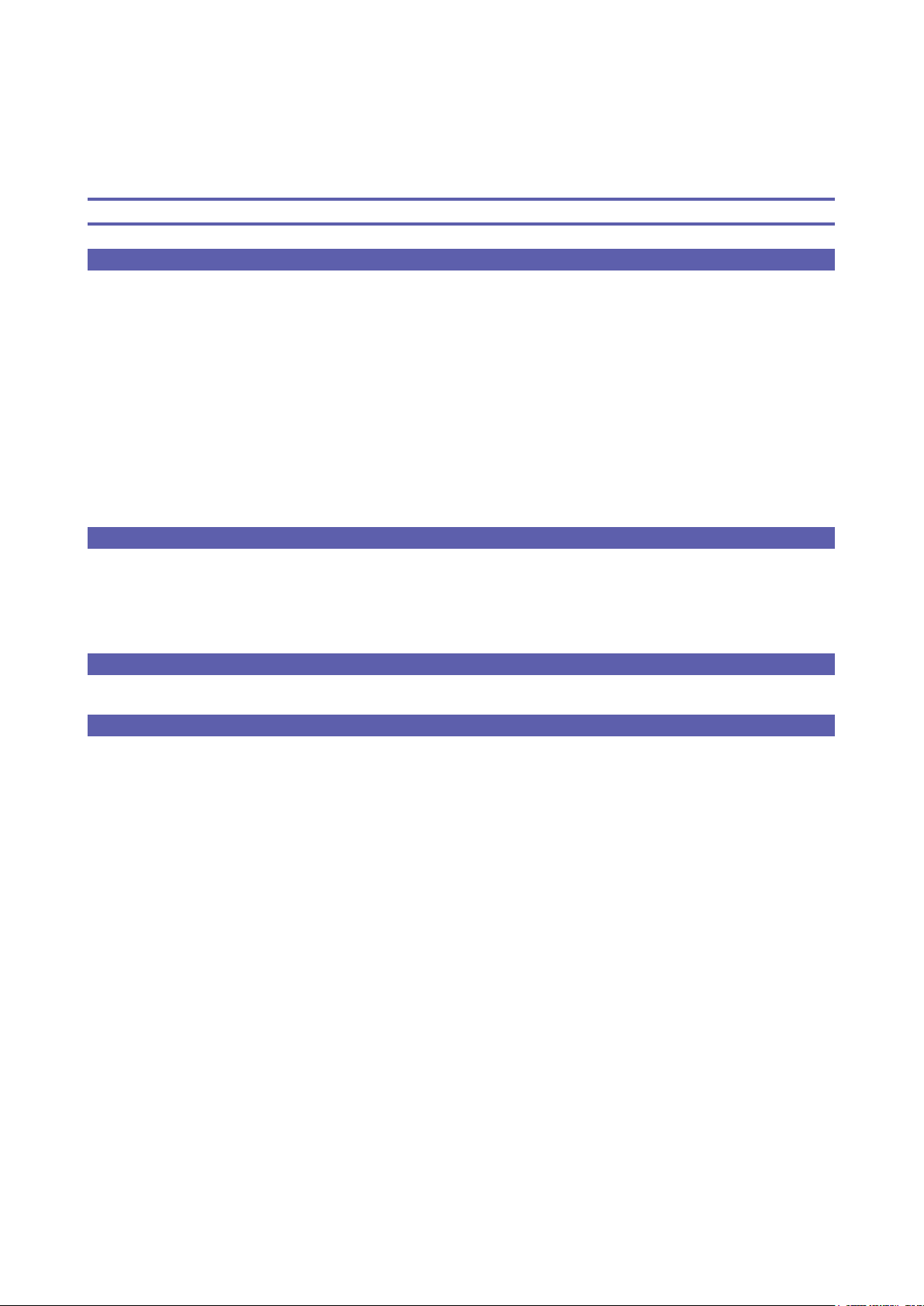
Руководство по настройке
В данном руководстве содержится информация о настройке сетевого подключения для принтера.
Сетевое подключение
Беспроводное подключение
Подготовка к подключению
Настройка принтера
Выбор процедуры настройки
Способ нажатия кнопки
Стандартная настройка
WPS
Другие настройки (Дополнительная настройка)
Выключено
WEP
WPA/WPA2
Проводное подключение
Подготовка к подключению
Подключение с помощью кабелей
Настройка принтера
Ввод символов
Устранение неполадок
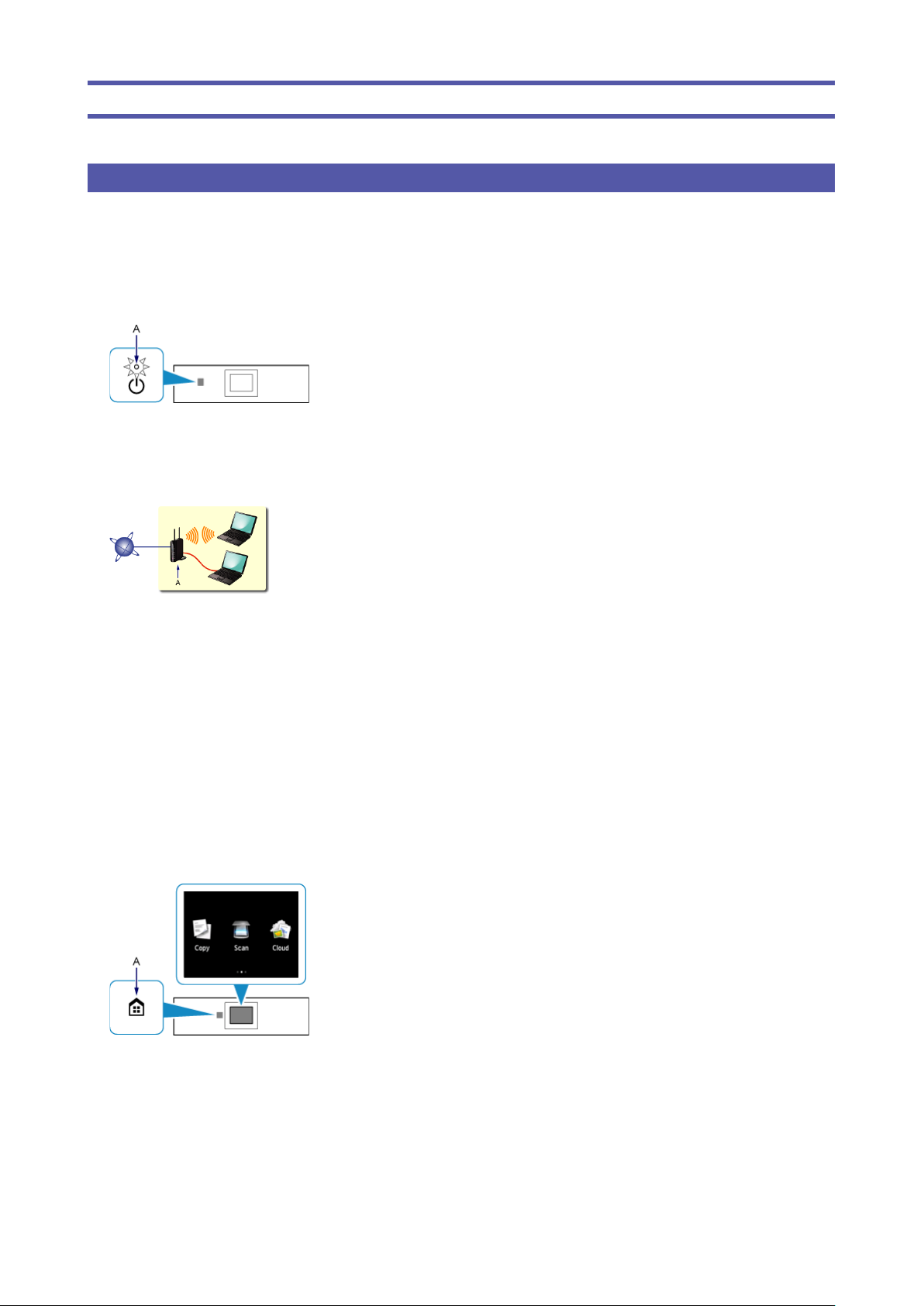
Сетевое подключение
Беспроводное подключение
дготовка к подключению
По
a
Подготовка к запуску настройки беспроводного подключения
1. Убедитесь, что питание принтера включено.
Если питание включено, светится индикатор ПИТАНИЕ (POWER) (A) (белым).
Примечания по беспроводному подключению
Убедитесь, что компьютер подключен к точке доступа (A) (или маршрутизатору беспроводной сети), к которой
•
нужно подключить принтер. Дополнительные сведения о проверке параметров см. в инструкции, поставляемой с
маршрутизатором, или обратитесь к его производителю.
Конфигурация, функции маршрутизатора, процедуры настройки и параметры защиты сетевого устройства зависят
•
от системного окружения. Для получения сведений см. руководство для сетевого устройства или обратитесь к его
производителю.
Проверьте, какой протокол поддерживает ваше устройство, — IEEE802.11n (2,4 ГГц), IEEE802.11g или IEEE802.11b.
•
Если в используемом устройстве установлен режим «Только IEEE802.11n», в качестве протокола защиты нельзя
•
использовать WEP и TKIP. Измените протокол защиты для устройства на какой-либо другой протокол, отличный от
WEP и TKIP, или измените настройку на какую-либо другую, отличную от «Только IEEE802.11n».
Для использования устройства в офисе обратитесь к администратору сети.
•
Будьте внимательны при подключении к сети, в которой отсутствуют средства защиты, так как это может привести
•
к раскрытию личной информации третьим лицам.
Этот принтер нельзя одновременно использовать для проводного и беспроводного подключения.
•
Настройка принтера
b
1. Если кнопка НАЧАЛО (HOME) (A) на принтере светится, коснитесь кнопки НАЧАЛО (HOME).
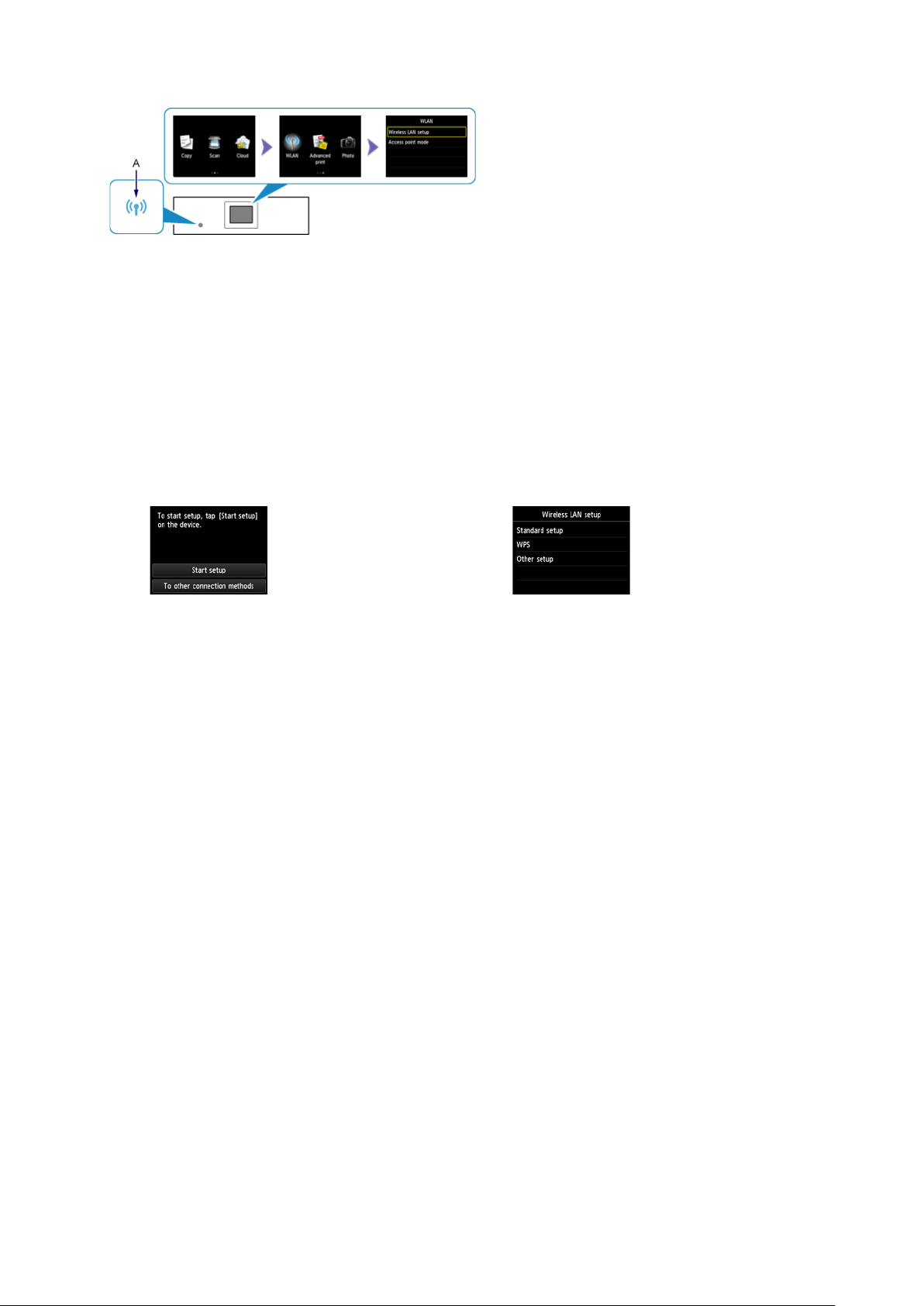
2. Проведите пальцем по экрану вправо или влево, затем легко прикоснитесь к значку WLAN.
3. Легко прикоснитесь к пункту Настройка беспров. сети (Wireless LAN setup).
При активации беспроводного соединения загорается индикатор Wi-Fi (A) (синим).
Выбор процедуры настройки
c
Принтер автоматически выполняет поиск совместимых точек доступа.
* Если на принтере отображается экран способа нажатия кнопки
Если вы не знаете точно, поддерживает ли ваша точка доступа или маршрутизатор эту технологию,
легко прикоснитесь к кнопке К другим методам соед. (To other connection methods).
Перейдите к экрану стандартной настройки.
Способ нажатия кнопки
→ d-A
Выберите наиболее подходящий метод соединения из следующих
методов.
Стандартная настройка → d-B
•
Выполните подключение к точке доступа, введя сетевой пароль
WPS → d-C
•
Установите соединение с WPS-совместимой точкой доступа
Другие настройки (Дополнительная настройка) → d-D
•
Подключение к сети путем входа в настройки точки доступа
непосредственно на принтере
При использовании номера ключа WEP 2, 3 или 4 выберите пункт «Дополнит.
настройка».
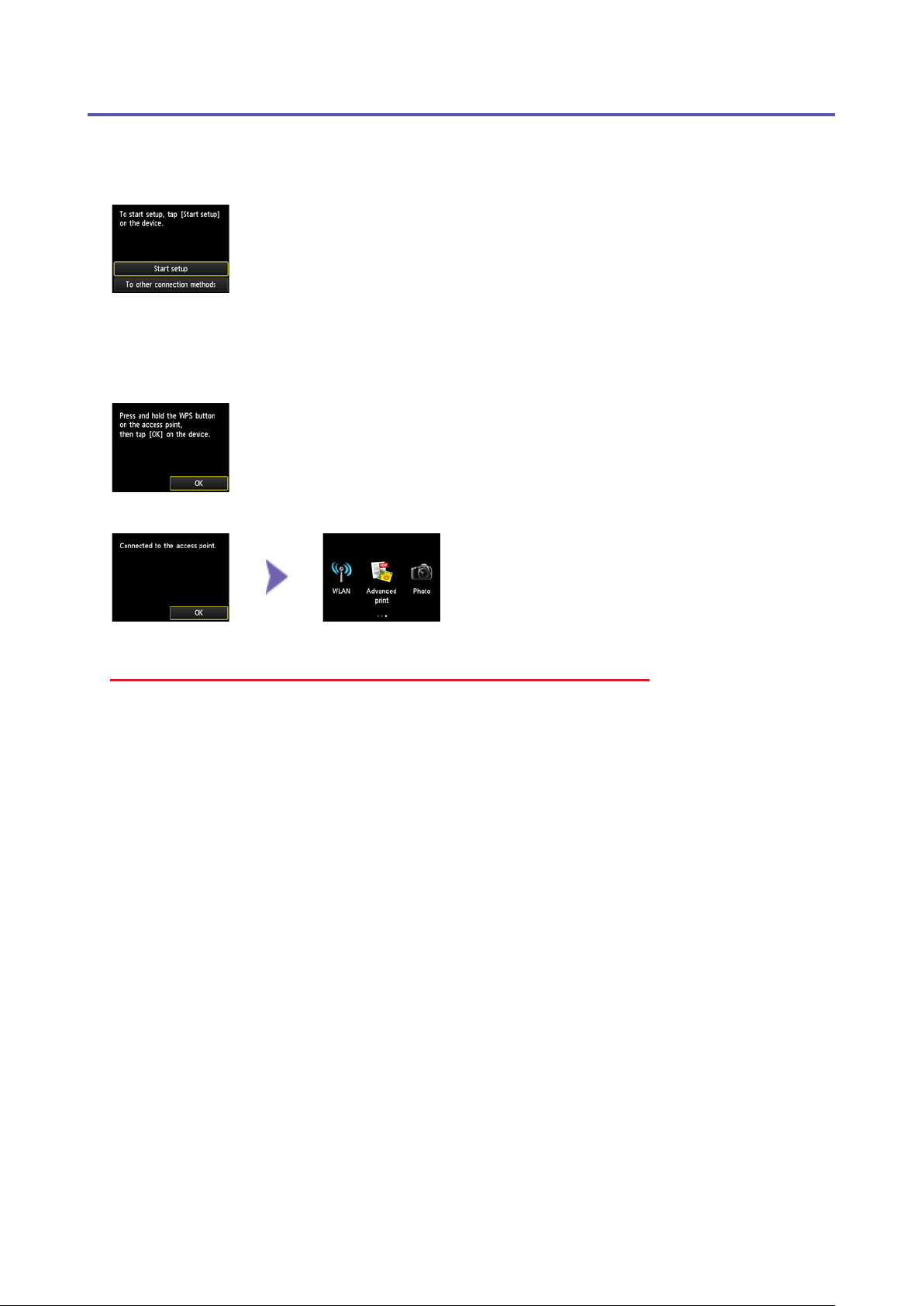
-A Способ нажатия кнопки
d
динение с помощью WPS
Сое
d
1. Легко прикоснитесь к пункту Начать настройку (Start setup) на принтере.
2. Нажмите и удерживайте кнопку WPS на точке доступа.
Подробные сведения о нажатии кнопки WPS см. в руководстве по эксплуатации точки доступа.
3. Легко прикоснитесь к кнопке OK на принтере в течение 2 минут.
Индикатор Wi-Fi на принтере мигает (синим) в процессе поиска точки доступа или подключения к ней.
4. Когда появится приведенный слева экран, легко прикоснитесь к кнопке OK.
Настройка соединения с сетью выполнена.
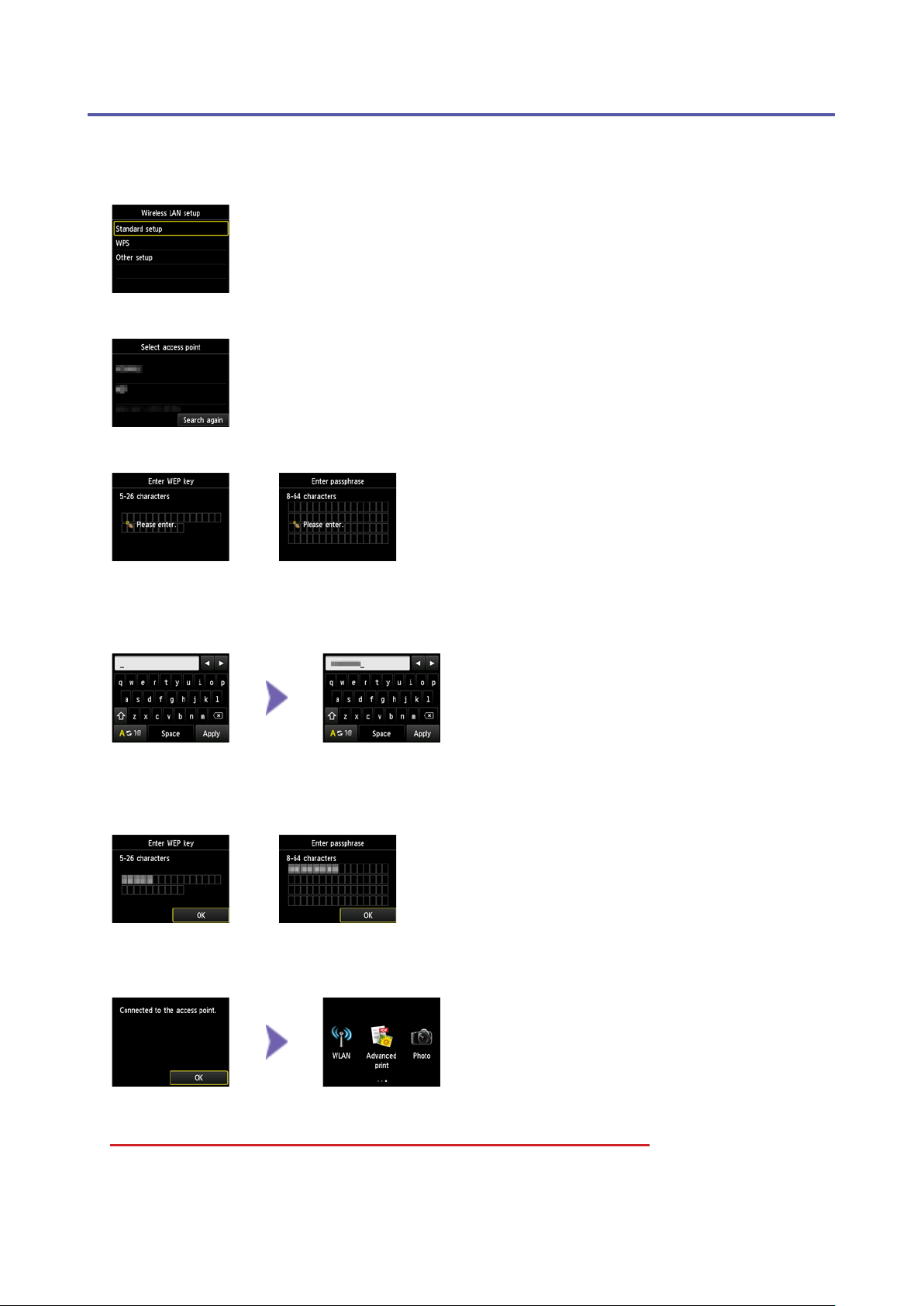
-B Стандартная настройка
d
дключение с помощью Стандартная настройка
По
d
1. Легко прикоснитесь к пункту Стандартная настройка (Standard setup).
2. Легко прикоснитесь к используемой точке доступа.
3. На принтере отобразится один из приведенных ниже экранов.
4. Легко прикоснитесь к экрану.
5. Введите пароль сети (WEP-ключ или парольная фраза).
При вводе символов имеет значение их регистр.
6. Легко прикоснитесь к пункту Примен. (Apply).
7. Убедитесь, что пароль сети указан правильно.
При вводе символов имеет значение их регистр.
8. Легко прикоснитесь к пункту OK.
9. Когда появится приведенный слева экран, легко прикоснитесь к кнопке OK.
Настройка соединения с сетью выполнена.
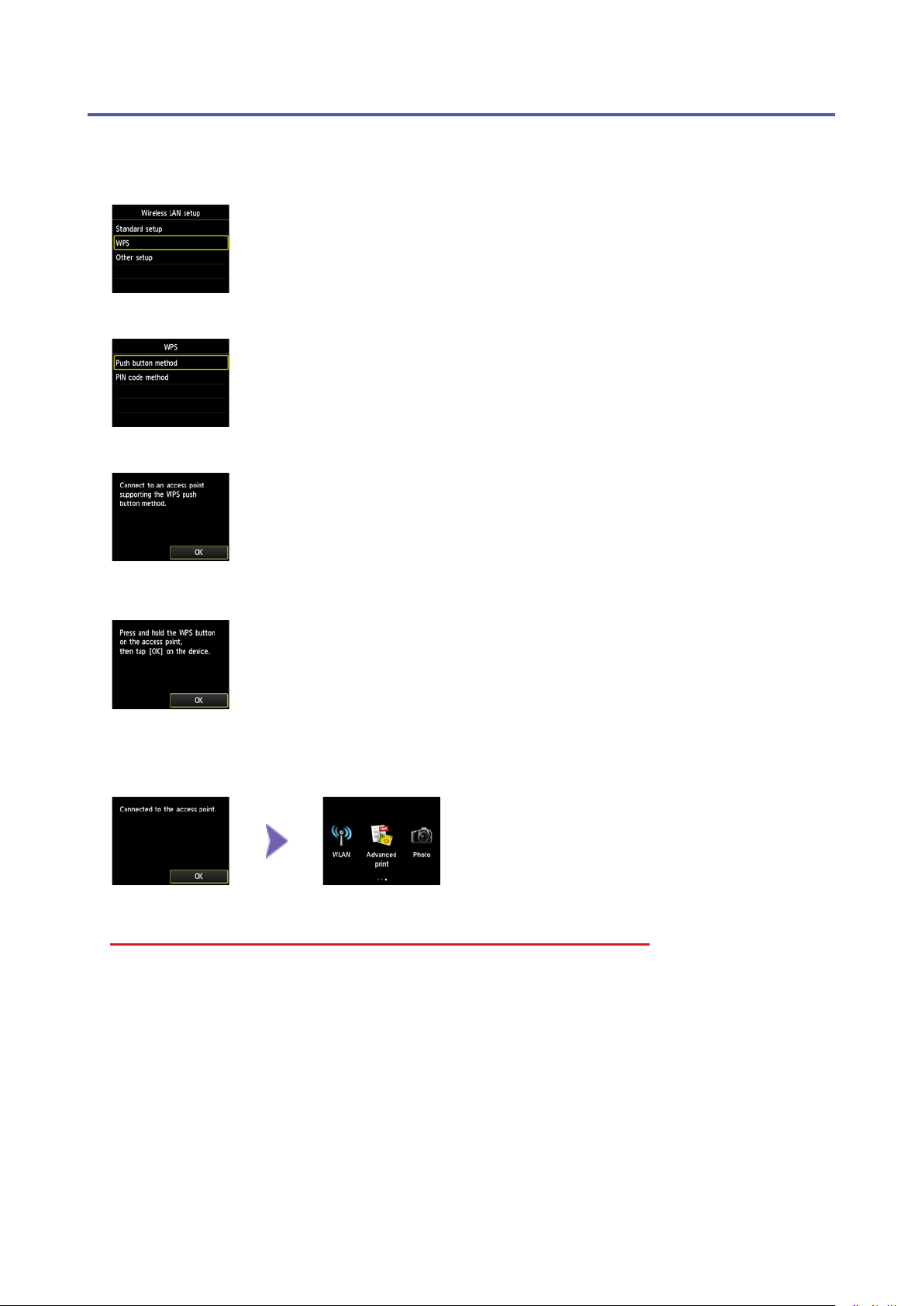
-C WPS
d
динение с помощью WPS
Сое
d
1. Легко прикоснитесь к пункту WPS.
2. Легко прикоснитесь к пункту Способ нажатия кнопки (Push button method).
3. Легко прикоснитесь к пункту OK.
4. Нажмите и удерживайте кнопку WPS на точке доступа.
Подробные сведения о нажатии кнопки WPS см. в руководстве по эксплуатации точки доступа.
5. Легко прикоснитесь к кнопке OK на принтере в течение 2 минут.
Индикатор Wi-Fi на принтере мигает (синим) в процессе поиска точки доступа или подключения к ней.
6. Когда появится приведенный слева экран, легко прикоснитесь к кнопке OK.
Настройка соединения с сетью выполнена.
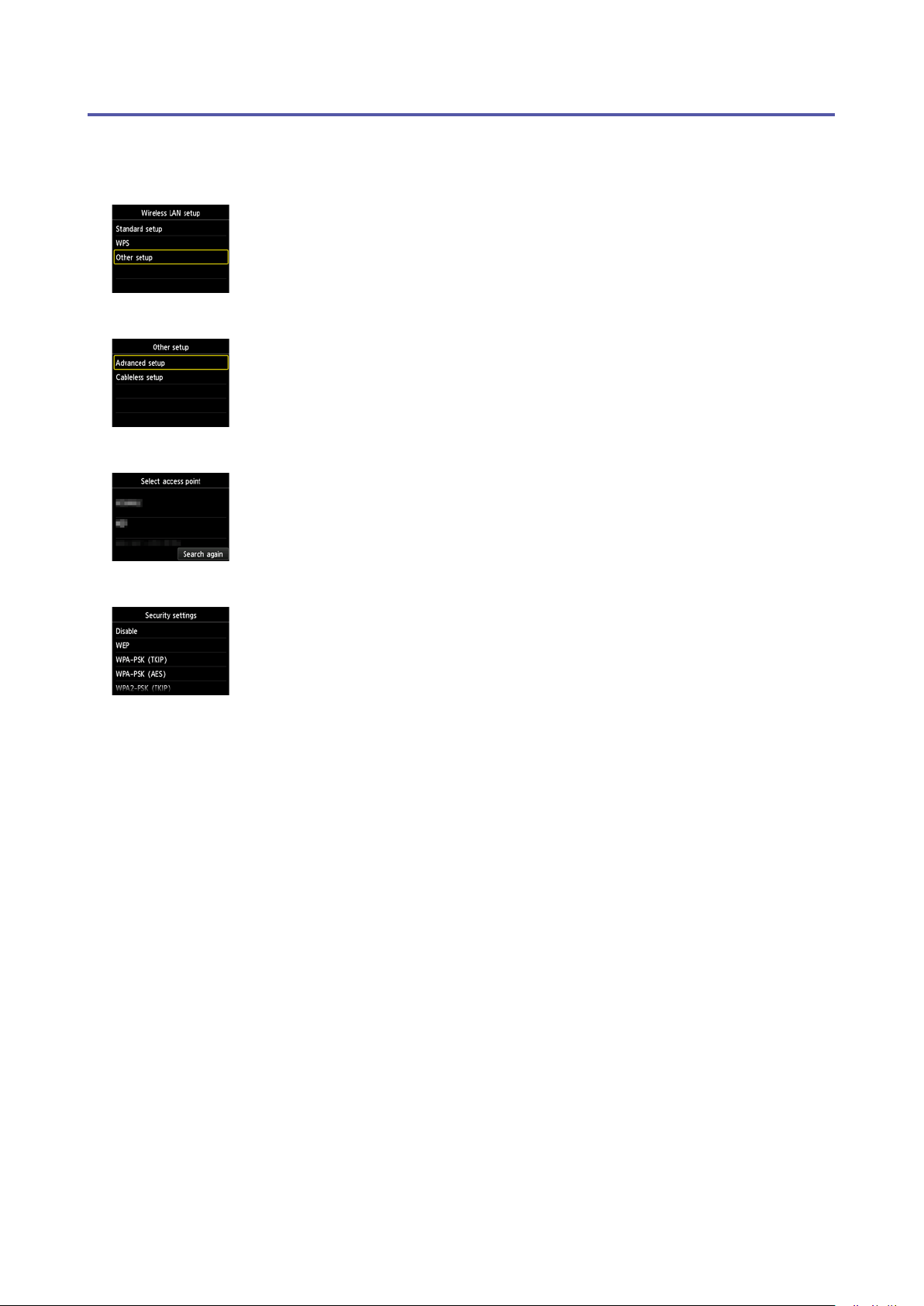
-D Другие настройки (Дополнительная настройка)
d
дключение с помощью Дополнит. настройка
По
d
1. Легко прикоснитесь к пункту Другие настройки (Other setup).
2. Легко прикоснитесь к пункту Дополнит. настройка (Advanced setup).
3. Легко прикоснитесь к используемой точке доступа.
4. Легко прикоснитесь к протоколу защиты, используемому точкой доступа.
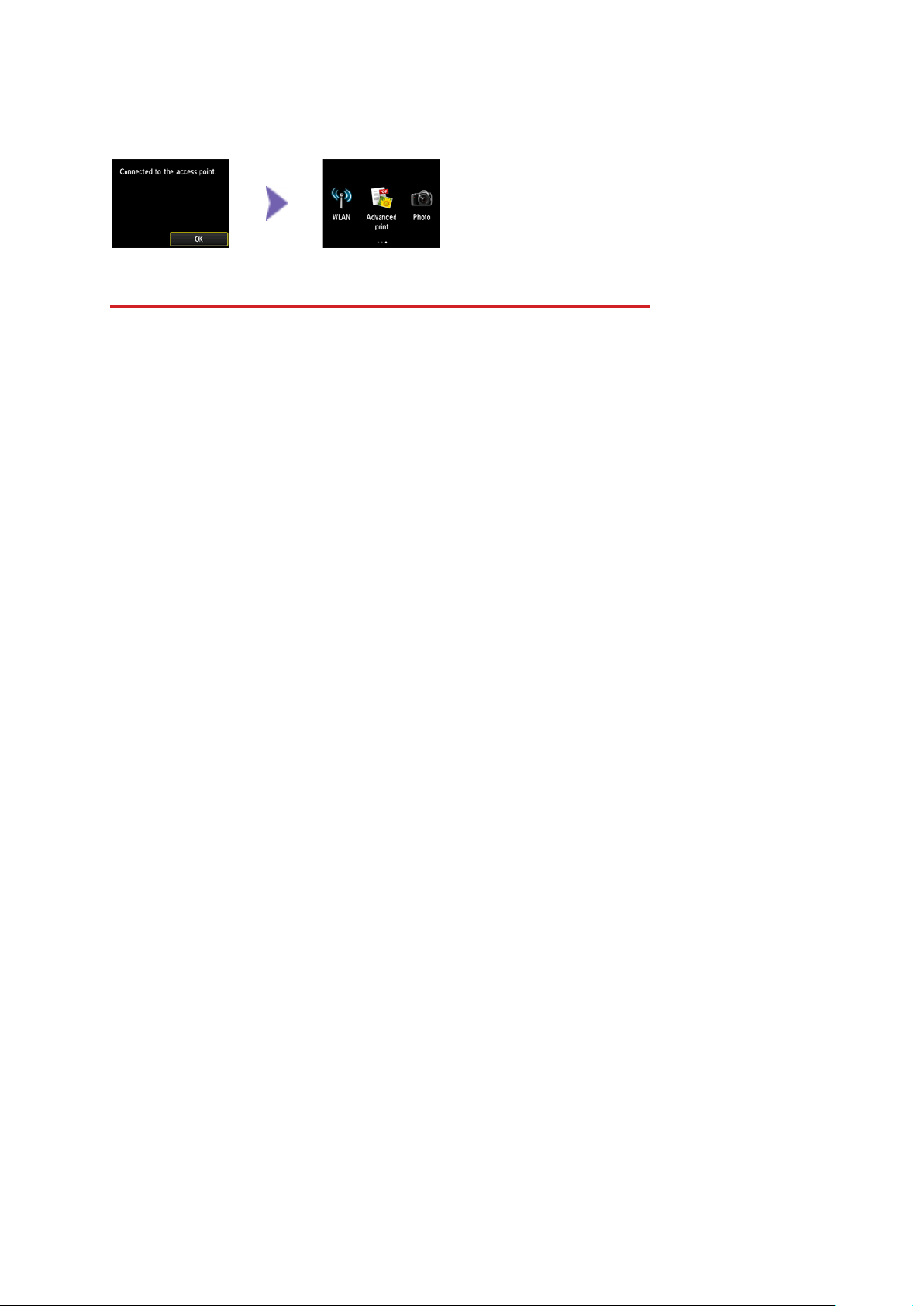
Выключено
5. Когда появится приведенный слева экран, легко прикоснитесь к кнопке OK.
Настройка соединения с сетью выполнена.
